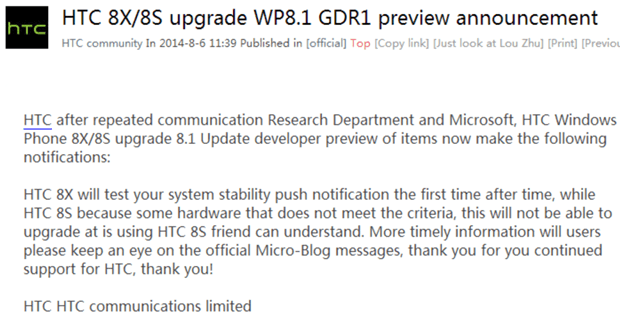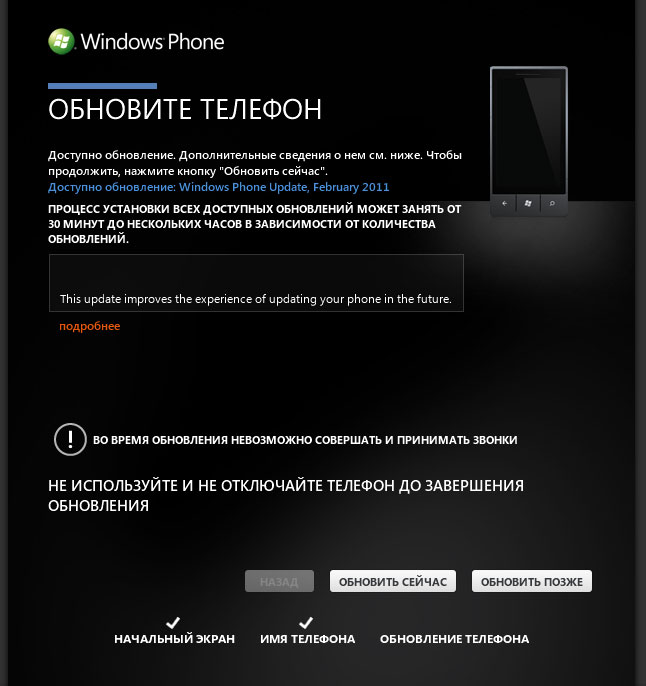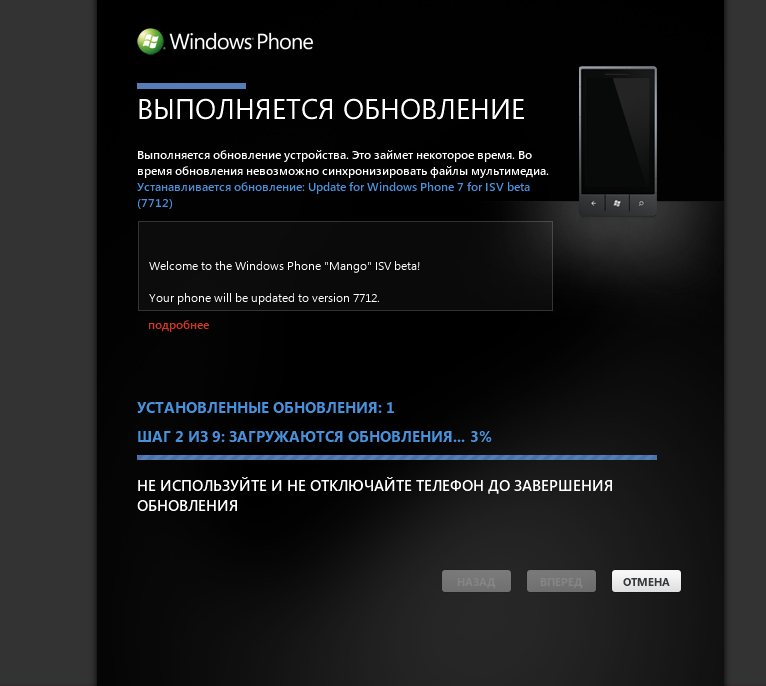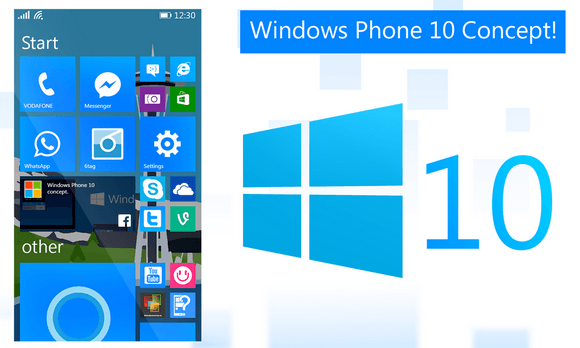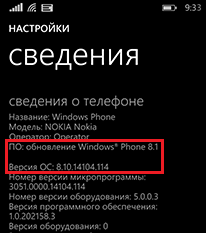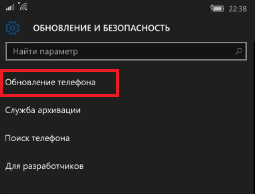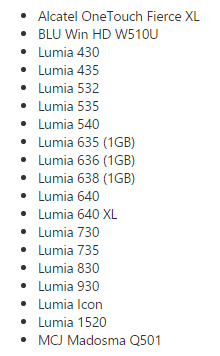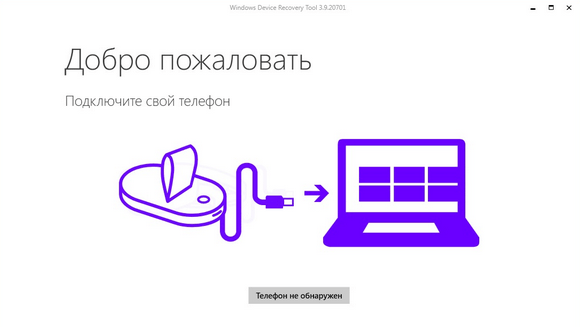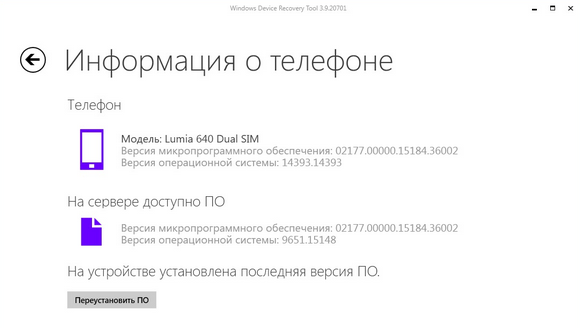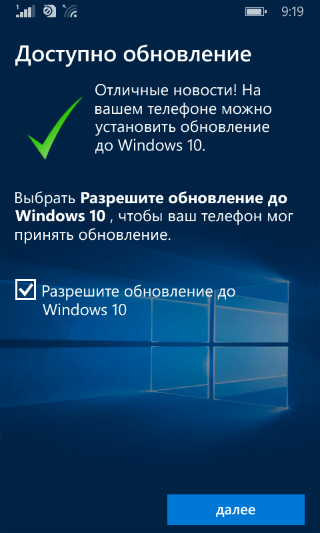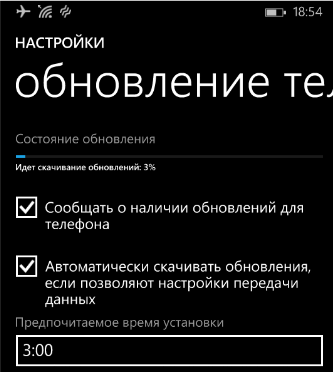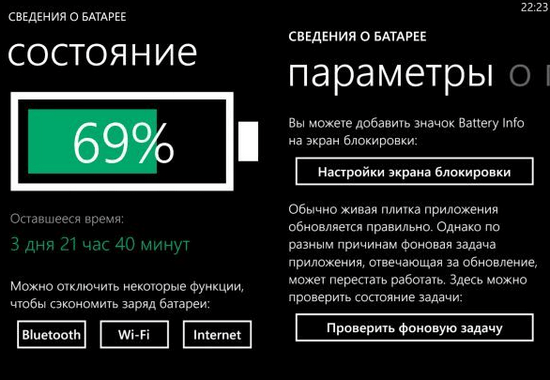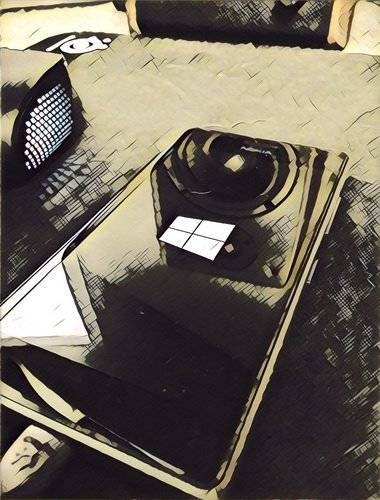Приветствую вас, дорогие читатели.
Смартфоны сегодня пользуются огромной популярностью. Их производители стараются постоянно дополнять уже используемые операционные системы, а иногда и выпускают новые. При этом непосредственно на устройство нужные файлы попадают не самостоятельно, а только по желанию пользователя. В целом процесс отличается в зависимости от новой ОС. Далее в статье я расскажу, как обновить виндовс фон с разными версиями.
Содержание статьи
- До 7.8
- До 8
- До 10
До 7.8( к содержанию ↑ )
Сразу после презентации новой операционки от Microsoft пользователи имели возможность установить ее на свое устройство, установив программу NSU. Но уже в скором времени разработчики закрыли к ней доступ. При этом специалисты тут же разобрались, как можно на своем смартфоне расположить другую версию системы через зун (Zune).
После процедуры пользователи получат широкий список дополнений:
-
новый рабочий стол;
-
настраиваемая плитка;
-
динамичные обои;
-
большой выбор цветов оформления;
-
защита от детей и несанкционированной разблокировки.
При этом владельцы модели люмия 800 от компании Nokia также смогут насладиться большими возможностями:
-
передача данный посредством Bluetooth;
-
создание рингтонов;
-
появляется множество инструментов для обработки фотографий;
-
становятся доступны многие новые приложения.
Особенности:
-
Во время процедуры вся информация должна сохранится, включая программы, музыку, фото. Но заранее все же лучше сделать резервную копию.
-
Процесс по времени занимает порядка полутора часа или меньше.
-
Все делается через компьютер, USB-провод, смартфон и Zune.
Итак, для установки новой ОС нужно выполнить ряд действий:
-
Скачиваем и размещаем на компьютере приложение Zune. Подсоединяем устройство через USB. Программа должна самостоятельно запуститься. Или открываем ее мы.
-
Отправляемся в меню «Параметры», в котором выбираем «Телефон», а затем в левой части «Обновить». Запустится проверка наличия нового ПО. Обычно это занимает пару минут.
-
После перед глазами появится сообщение о наличии новинки. Подтверждаем свои намерения.
-
Затем приложение заново начнет все проверять. Все это происходит сравнительно долго. Так, например, люмия 610 обновлялась порядка полутора часа. В результате опять соглашаемся.
-
Начнется скачивание соответствующих пакетов на устройство.
-
Далее запустится непосредственная установка. В процессе телефон несколько раз перезагрузится.
-
Затем приложение начнет создавать резервную копию информации, хранящейся на устройстве.
Нередко на этом этапе появляются всевозможные ошибки. Но не волнуйтесь, их можно исправить:
— выключите смартфон;
— запустите его, а затем зажмите кнопку камеры и соедините с компьютером через USB;
— отправляйтесь в «Диспетчер задач» и обновите соответствующие драйвера;
— перезагрузите и начинайте обновление с первого шага.
-
После установки трех крупных пакетов, телефон перезапустится. Это может затянуться до 10 минут.
Затем появится несколько сообщений об удачном завершении, вы сможете с радостью насладиться новой операционкой.
До 8( к содержанию ↑ )
Пакет обновлений с версии 7.8 до 8 позволит пользователям мобильных аппаратов порадоваться множеству ранее неиспробованных функций: центр уведомлений, улучшенный календарь, модернизированная работа камеры, снижение энергопотребления и многое другое.
Получение восьмой версии напрямую зависит от страны и модели агрегата. Список всех поддерживаемых устройств можно узнать на официальном сайте Microsoft.
Чтобы сменить версию ОС с 7.5 до 8, требуется выполнить ряд действий:
-
Заряжаем полностью телефон. Установка новой операционки сопровождается замещением важных данных и последующим перезапуском. Поэтому если в данный момент вдруг разрядится устройство, это может привести к превращению его в «кирпич».
-
Необходимо постоянное стабильное соединение с Интернетом посредством Wi-Fi.
-
Заходим в общий перечень приложений и выбираем «Настройки». Далее отправляемся в «Обновление телефона».
-
Нажимаем «Проверить наличие…».
-
Если для вашего устройства найдены соответствующие пакеты, появится предложение об их установке. Пошагово выполняйте все, что предложит мастер.
-
После этого аппарат перезапустится (возможно несколько раз). В конце появится сообщение об успешном завершении. Нажимаем «Готово».
Процесс длится от 10 минут и может затянуться до получаса – все зависит от количества установленных приложений.
До 10( к содержанию ↑ )
Последней ОС, представленной для собственных мобильных устройств, оказалась Windows 10. Как ни странно, разработчики продумали обширный список аппаратов, поддерживаемых эту версию обеспечения. Узнать, сможете ли вы обновиться с 8.1 до 10, можно на официальном сайте Microsoft.
Итак, после того как вы убедились в том, что ваше устройство действительно поддерживает актуальную версию операционной системы, бесплатно скачиваем и устанавливаем программу Upgrade Advisor. Теперь необходимо выполнить несколько простых действий:
-
Открываем новое приложение на смартфоне. Теперь нужно нажать всего кнопку «Next». Начнется проверка возможности установки. Если да, появится сообщение с большой зеленой галочкой.
-
Скачиваем новое ПО и нажимаем «Готово».
-
Отправляемся в «Настройки». Нас интересует раздел «Обновление телефона». Здесь также запускается проверка.
-
Если все нормально, скачивайте еще раз.
Важно! Как видно, процесс происходит в два этапа. Так, вначале устанавливается сборка 10586.107, а только потом 10586.164.
Как всегда, на эту тему можете посмотреть познавательное видео:
Что ж, достичь результата можно без компьютера и с ним. Все зависит от текущего аппарата, версии уже используемой операционной системы и желаемого результата.
Надеюсь, у вас получится сделать все, что задумали. Подписывайтесь на блог, и рассказывайте друзьям, чтобы всегда знать выход из любой внеплановой ситуации, сложившейся с компьютером, смартфоном или другими устройствами.
Материалы по теме
HTC Windows Phone 8X — популярный смартфон на операционной системе Windows Phone. Бывает так, что пользователи захотят обновить свое устройство на более новую версию операционной системы или установить кастомные прошивки для расширения функционала. В этой статье мы расскажем, как перепрошить HTC Windows Phone 8X и получить все новые возможности.
Перепрошивка HTC Windows Phone 8X — это процесс замены официальной прошивки на новую версию или кастомную прошивку. В результате этого процесса пользователь получает доступ к новым функциям и улучшениям операционной системы, а также может установить приложения, которые ранее были недоступны.
Перед началом перепрошивки необходимо выполнить несколько важных шагов. Во-первых, рекомендуется создать резервную копию всех важных данных, так как процесс перепрошивки может привести к полной потере информации на устройстве. Во-вторых, убедитесь, что у вас есть все необходимые инструменты и файлы для прошивки.
В этой статье мы рассмотрим два основных метода перепрошивки HTC Windows Phone 8X: официальное обновление и установку кастомной прошивки. Следуя нашей подробной инструкции, вы сможете без проблем перепрошить свое устройство и наслаждаться новыми возможностями Windows Phone.
Содержание
- Подготовка к перепрошивке HTC Windows Phone 8X
- Скачивание и установка программного обеспечения
- Перепрошивка HTC Windows Phone 8X
- Проверка и завершение процесса перепрошивки
Подготовка к перепрошивке HTC Windows Phone 8X
Вот несколько шагов, которые следует выполнить перед перепрошивкой HTC Windows Phone 8X:
- Создайте резервную копию данных: перепрошивка может привести к потере всех файлов, приложений и настроек на вашем устройстве. Поэтому перед началом процедуры рекомендуется создать резервную копию всех важных данных, включая контакты, сообщения, фотографии и видео. Вы можете воспользоваться встроенными функциями резервного копирования на вашем HTC Windows Phone 8X или использовать сторонние программы.
- Зарядите устройство: для успешной перепрошивки HTC Windows Phone 8X, убедитесь, что устройство полностью заряжено или подключено к источнику питания. Прерывание процесса перепрошивки из-за разряженного аккумулятора может привести к неприятным последствиям, включая повреждение операционной системы и устройства.
- Проверьте подключение к Интернету: перепрошивка HTC Windows Phone 8X требует доступа к Интернету для скачивания необходимых файлов и обновлений ОС. Перед началом процедуры убедитесь, что ваше устройство подключено к стабильной сети Wi-Fi или имеет надежное мобильное подключение.
- Ознакомьтесь с официальной документацией: перепрошивка HTC Windows Phone 8X может иметь свои особенности и требования, которые следует учитывать. Перед началом процедуры ознакомьтесь с официальной документацией, предоставленной производителем, чтобы быть в курсе всех необходимых шагов и рекомендаций.
Следуя этим рекомендациям, вы готовы к перепрошивке вашего HTC Windows Phone 8X. Помните, что перепрошивка может быть сложной процедурой, поэтому, если вы не уверены в своих навыках или не хотите рисковать, лучше обратиться за помощью к специалистам или следовать официальным инструкциям производителя.
Скачивание и установка программного обеспечения
Прежде чем приступить к перепрошивке HTC Windows Phone 8X, необходимо скачать и установить несколько программных компонентов.
Шаг 1: Перейдите на официальный сайт HTC и найдите раздел «Поддержка» или «Поддержка продукта».
Шаг 2: Введите модель своего устройства (HTC Windows Phone 8X) и найдите соответствующую страницу поддержки.
Шаг 3: На странице поддержки найдите раздел «Программное обеспечение и драйверы» или что-то подобное.
Шаг 4: Найдите ссылку для скачивания программы HTC Sync Manager или HTC Sync для Windows Phone 8X.
Шаг 5: Скачайте программу и запустите установку, следуя инструкциям на экране.
Шаг 6: После установки программного обеспечения, подключите HTC Windows Phone 8X к компьютеру с помощью USB-кабеля.
Шаг 7: Дождитесь, пока компьютер распознает ваше устройство и установит необходимые драйверы.
Шаг 8: После установки программного обеспечения и драйверов, ваше устройство готово к процессу перепрошивки.
Важно отметить, что на каждом этапе скачивания и установки программного обеспечения следуйте инструкциям, предоставленным на официальном сайте или вместе с программными компонентами.
Перепрошивка HTC Windows Phone 8X
Вот пошаговая инструкция, как перепрошить HTC Windows Phone 8X:
- Перед началом процесса перепрошивки рекомендуется сделать резервную копию всех важных данных на компьютере или в облачном хранилище.
- Убедитесь, что ваш телефон заряжен более чем на 50%.
- Подключите свой HTC Windows Phone 8X к компьютеру с помощью USB-кабеля.
- Загрузите и установите на свой компьютер программное обеспечение для перепрошивки, такое как HTC Sync Manager или Windows Phone Recovery Tool.
- Запустите программу и следуйте инструкциям на экране для обнаружения и подключения телефона.
- Выберите нужную прошивку из списка доступных вариантов и подтвердите свой выбор.
- Дождитесь завершения процесса перепрошивки. Это может занять некоторое время, поэтому не отключайте телефон от компьютера и не пытайтесь использовать его до завершения.
- После завершения процесса перепрошивки телефон автоматически перезагрузится с новой прошивкой.
Обратите внимание, что перепрошивка может стереть все данные на телефоне, поэтому используйте резервную копию, чтобы сохранить все важные файлы и настройки.
В случае возникновения проблем во время перепрошивки или если что-то пошло не так, рекомендуется обратиться к специалисту или обратиться в сервисный центр HTC для получения помощи.
Проверка и завершение процесса перепрошивки
После того как процесс перепрошивки HTC Windows Phone 8X завершен, необходимо выполнить несколько шагов для проверки правильности установки новой прошивки и завершения процедуры.
- Перезагрузите устройство, чтобы убедиться, что оно запускается без проблем.
- Проверьте наличие обновленных функций, исправлений ошибок и улучшений, предоставленных новой прошивкой.
- Убедитесь, что все ваши данные, приложения и настройки не пострадали в результате перепрошивки.
- После того как вы убедитесь в корректности работы устройства с новой прошивкой, рекомендуется выполнить резервное копирование данных и настроек, чтобы в случае возникновения проблем можно было вернуться к предыдущей версии прошивки.
Если в процессе перепрошивки возникли проблемы или устройство не запускается после перезагрузки, рекомендуется связаться с поддержкой производителя, чтобы получить дополнительную помощь и инструкции по восстановлению устройства.
Официальная бесплатная компьютерная программа Windows Device Recovery Tool от корпорации Microsoft позволит быстро и просто провести восстановление или обновление смартфона на Windows Phone.
В начале этой статьи опишу указанную выше программу, а в конце — поделюсь своим опытом перехода с Android-смартфона на Windows Phone-смартфон, выскажу впечатления и мысли по этой не сильно распространённой операционной системе для смартфонов. Итак…
Содержание:

Сразу хочу сказать, что так как «ушатать» или «утомить» смартфон с системой Windows Phone практически невозможно (очень трудно), то данную программу пользователи в 90% случаев используют исключительно для обновления прошивки своего мобильного друга и помощника на более новую (актуальную) версию.
Почему Windows Device Recovery Tool?
Конечно, можно сделать эту процедуру и без использования компьютера (с самого смартфона, через WI-FI или по мобильной сети), но есть несколько минусов в таком методе:
- Телефон должен быть хорошо заряжен (я бы советовал соблюдать это условие и при использовании Windows Device Recovery Tool).
- Связь должна быть очень надёжной.
- С указанной выше компьютерной программой получите новую прошивку гораздо раньше, сразу после её выхода, без учёта региона и оператора (Microsoft распространяет это дело постепенно и ожидание обновления для телефона может растянуться на недели, а то и месяцы).
Обновление Windows Phone
Вы будете смеяться, но обновить прошивку Windows Phone с помощью Windows Device Recovery Tool настолько легко и просто, что даже скриншотов не с чего делать.
Устанавливается программа парой кликов и для проверки обновлений нужно всего-лишь подключить смарт к компьютеру.
Для этого не нужны специальные драйвера — в этом одно из преимуществ оболочки от одного производителя (соединение с компьютером происходит молниеносно и без заморочек, ведь они кровные родственники).
Если Ваше ПО устаревшее и есть новое — программа покажет это и подскажет, что дальше делать (конечно же на Вашем языке)…

Скачать Windows Device Recovery Tool
Распространяется программа для восстановления или обновления Windows Phone в нескольких ипостасях:
…
…
- для старых аппаратов (ещё до покупки бренда Nokia корпорацией Microsoft — Series 30+, Series 40, Asha, Nokia Belle, Nokia X…) эта программа называется Nokia Software Recovery Tool
- для новых — Windows Device Recovery Tool (HTC One, HTC 8X, LG Lancet и все телефоны модельного ряда Lumia с операционной системой Windows Phone 8.0/8.1 или Windows 10)
Ссылка ниже, в таблице — на официальную страницу производителей. Там найдёте обе эти программы (внимательно почитайте всё)…
| Предназначение: | Бесплатная программа для простого и быстрого обновления (восстановления) операционной системы Windows Phone в смартфонах |
| Название программы: | Windows Device Recovery Tool |
| Производитель (автор): | Microsoft® |
| Статус: | Бесплатно |
| Категория: | Для смартфонов |
| Размер инсталлятора (архива): | 2.3 Мб |
| Поддержка ОС: | Windows 7,8,10 |
| Язык интерфейса: | Английский, Русский… |
| Безопасность: | Вирусов нет |
| Похожие программы: | Samsung Kies |
| Ссылка на инсталлятор/сайт: | Скачать/Перейти |
…
…
Мои впечатления и мысли о Windows Phone
После просмотра десятков статей и видео-обзоров о Windows Phone, неделю назад я мужественно приобрёл смартфон Microsoft Lumia 640 XL (статье более 4-х лет 😉 ).
До этого у меня был 4 года Samsung Galaxy S2, так что я реальный перебежчик с Android на Windows Phone.
Что побудило меня изменить всеобщему любимчику и лидеру среди мобильных систем? Мне чертовски надоело заряжать телефон КАЖДЫЙ ДЕНЬ! Это наверное главная причина.
Вторая — стало заметно мало экрана в 4.3 дюйма. Ещё смарт накопил кучу мусора, стал немного тупить и глючить (чистилки уже не помогали — нужен был полный ресет с настройкой аппарата заново).
Первый день после покупки немного разочаровался — сказывались привычки оставшиеся от Android и его личной кастоматизации. Но прошло 2-3 дня… и я стал уверенным членом секты свидетелей Windows Phone (на целый один год).
Плюсы Windows Phone
Сразу хочу предупредить — все негативные отзывы и мнения, которые гуляют среди народа связаны с Windows Mobile (реальная какашка была), предыдущей попытки корпорации победить мобильный рынок. Не путайте эту поделку с Windows Phone 8.1 или Windows 10 Mobile!
Батарея… нет, не так — Б А Т А Р Е Я!!! Это что-то из мира фантастики. Сразу, после первого включения (в 13.30), батарея показывала 43% заряда — посадить её смог только на следующий день и с помощью запущенного навигатора (в 14.00).
Всё это время не выпускал телефон из рук и не давал ему перейти в режим ожидания (кроме ночи конечно)! Кстати, за ночь не уходит ни одного процента заряда.
После того, как были заданы крайние точки для контроллера батареи (полный разряд и заряд), сделаны некоторые правильные настройки энергосбережения (без потери функционала), картина маслом…
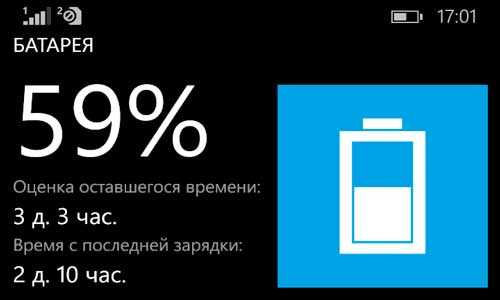
Пользуясь случаем, хочу передать привет в прошлое — старым добрым мобилкам, которые работали без наркотической зависимости от розетки неделю и более.
Время и прогресс не стоит на месте — передаю привет самому себе из 2020 года, со смартфона, который заряжаю раз в неделю и редактирую статьи на сайте с его 7-ми дюймового экрана.
Думаете, что мой новый смартфон с экраном в 5.7 дюйма лежит на полке и поэтому такие цифры оптимистические?
Вынужден разочаровать поклонников телефонов на Android — за прошедшие два дня скачал кучу программ по мобильной сети и по WI-FI, опробовал их все (выбрал лучшие), несколько раз демонстрировал друзьям работу навигатора, читал новости в сети и просматривал статистику сайта, выставлял рингтоны на контакты, задавал фото им… ну и конечно, 15-20 звонков ежедневно.
Назовите мне модель смартфона на Android с таким же экраном, который выдержит 5 дней без подзарядки? Нет таких в природе!
Такая живучесть не связана с именно моей моделью телефона, а следствие бережного отношения к ресурсам самой операционной системы.
Если выключили программу в смартфоне — она выключилась и не повисла в процессах. Необходимости в каких-то оптимизаторах, чистилках, диспетчерах задач нет абсолютно в Windows Phone!
Плавно переходим ко второму плюсу — быстродействие Windows Phone.
Сказать, что мобилка летает — ничего не сказать. И главное — так будет ВСЕГДА! Со временем Windows Phone не начнёт тупить — программы не засоряют систему и не откладывают свои личинки в дебрях ЗАКРЫТОГО кода.
Скорость подключения WI-FI, мобильной сети, блютуза, запуска навигатора за 2 секунды (в любом помещении)… — вызывают шок, высший класс!
Третий плюс — интерфейс. Спорный вопрос — многим он может не понравиться сразу, но поверьте мне, через 2-3 дня к нему привыкаешь и удивляешься, какой он удобный и как всё под рукой. Плитки — это гениально для смартфона!
Не надо рутировать телефон, устанавливать кастомные прошивки и моды с патчами, настраивать иконки и лаунчеры, «курить» форумы и пилить беднягу под себя — берёшь в руки аппарат и пользуешься им.
Такое ощущение кайфа от техники у меня было два раза в жизни — когда пересел с ТАЗа ВАЗа на иномарку, а затем на настоящую машину (Мерседес).
Четвёртый плюс — полный симбиоз с настольной операционной системой Windows 10 — их взаимная любовь видна сразу и отчётливо.
Пятый плюс — аппараты на Windows Phone всегда были заметно дешевле равных конкурентов на Android.
С остальными плюсами затрудняюсь определиться — это следствие системы или самого железа смарта (его модели), поэтому описывать их не буду.
Коротко скажу про количество и качество программ для Windows Phone — не верьте тем, кто говорит, что они плохие и их не хватает.
В магазине производителей их достаточно — нашёл всё, что мне нужно (читалки, браузеры, банкинг, плееры, просмотрщики…) и все они работают отлично.
Кстати, вот и шестой плюс — полное отсутствие вирусов. Авторам программ не легко пройти проверку Microsoft на вшивость — может из-за этого программ и меньше в их магазине, чем в Google Play (но они ВСЕ проверенные и с гарантией безопасности).
Такое обновление Windows Phone с помощью Windows Device Recovery Tool. До новых полезных компьютерных программ и интересных приложений для Андроид.
P.S. Огромная просьба — не разводить глупый и бессмысленный холивар в комментариях, если Вы не пользователь аппарата Windows Phone, а только держали его в руках 5 минут.
ПОЛЕЗНОЕ ВИДЕО
…
…




Posted inглавный раздел
В этой статье мы расскажем о том, как сделать обновление на HTC Windows Phone и получить новые функции. Мы рассмотрим два метода обновления: обновление через OTA и обновление через ПК.
Статья:
HTC Windows Phone — это отличное устройство, которое работает на операционной системе Windows. Однако, как и любая другая техника, оно нуждается в обновлениях. Обновление устройства позволяет исправить ошибки, улучшить работу системы, а также получить новые функции. Если у вас есть HTC Windows Phone, и вы хотите обновить его, то в этой статье мы подскажем, как сделать это правильно.
Обновление через OTA
Первый способ обновления HTC Windows Phone — это обновление через OTA. Оно наиболее простой и удобный способ обновления. Процедура обновления через OTA предполагает, что обновление будет загружаться и устанавливаться непосредственно на устройство. Чтобы сделать обновление через OTA, выполните следующие шаги:
1. Перейдите в Настройки -> Обновление и безопасность -> Обновить телефон.
2. Проверьте наличие обновления и, если оно есть, скачайте его на устройство.
3. Нажмите на кнопку «Обновить телефон», чтобы установить обновление.
Обновление через ПК
Второй способ обновления HTC Windows Phone — это обновление через ПК. Этот способ обновления подразумевает, что обновление загружается на компьютер, а затем устанавливается на устройство. Обновление через ПК может применяться в случаях, когда обновление через OTA недоступно. Чтобы сделать обновление через ПК, выполните следующие шаги:
1. Скачайте и установите на компьютер приложение «Windows Device Recovery Tool».
2. Подключите свой HTC Windows Phone к компьютеру.
3. Запустите приложение «Windows Device Recovery Tool» и следуйте инструкциям на экране.
4. Если обновление доступно, то приложение автоматически загрузит и установит его на устройство.
Таким образом, обновление HTC Windows Phone — это важная процедура, которая поможет улучшить работу вашего устройства, исправить ошибки и получить новые функции. Следуйте нашей инструкции и не забывайте регулярно обновлять свой телефон.
Содержание
- Как обновить windows phone на любом смартфоне? Пошаговая инструкция
- До 7.8 ( к содержанию ↑ )
- До 8 ( к содержанию ↑ )
- До 10 ( к содержанию ↑ )
- Обновление телефона HTC Windows Phone 8X (Black)
- Как узнать текущую версию Android на HTC Windows Phone 8X (Black)
- Подготовительный этап
- Способы обновления Android на телефоне HTC Windows Phone 8X (Black)
- По воздуху
- Вручную через настройки
- Вручную через Recovery Mode
- Что делать после установки обновлений
Приветствую вас, дорогие читатели.
Смартфоны сегодня пользуются огромной популярностью. Их производители стараются постоянно дополнять уже используемые операционные системы, а иногда и выпускают новые. При этом непосредственно на устройство нужные файлы попадают не самостоятельно, а только по желанию пользователя. В целом процесс отличается в зависимости от новой ОС. Далее в статье я расскажу, как обновить виндовс фон с разными версиями.
Содержание статьи
До 7.8 ( к содержанию ↑ )
Сразу после презентации новой операционки от Microsoft пользователи имели возможность установить ее на свое устройство, установив программу NSU. Но уже в скором времени разработчики закрыли к ней доступ. При этом специалисты тут же разобрались, как можно на своем смартфоне расположить другую версию системы через зун (Zune).
После процедуры пользователи получат широкий список дополнений:
новый рабочий стол;
большой выбор цветов оформления;
защита от детей и несанкционированной разблокировки.
При этом владельцы модели люмия 800 от компании Nokia также смогут насладиться большими возможностями:
передача данный посредством Bluetooth;
появляется множество инструментов для обработки фотографий;
становятся доступны многие новые приложения.
Во время процедуры вся информация должна сохранится, включая программы, музыку, фото. Но заранее все же лучше сделать резервную копию.
Процесс по времени занимает порядка полутора часа или меньше.
Все делается через компьютер, USB-провод, смартфон и Zune.
Итак, для установки новой ОС нужно выполнить ряд действий:
Скачиваем и размещаем на компьютере приложение Zune. Подсоединяем устройство через USB. Программа должна самостоятельно запуститься. Или открываем ее мы.
Отправляемся в меню «Параметры», в котором выбираем «Телефон», а затем в левой части «Обновить». Запустится проверка наличия нового ПО. Обычно это занимает пару минут.
После перед глазами появится сообщение о наличии новинки. Подтверждаем свои намерения.
Затем приложение заново начнет все проверять. Все это происходит сравнительно долго. Так, например, люмия 610 обновлялась порядка полутора часа. В результате опять соглашаемся.
Начнется скачивание соответствующих пакетов на устройство.
Далее запустится непосредственная установка. В процессе телефон несколько раз перезагрузится.
Затем приложение начнет создавать резервную копию информации, хранящейся на устройстве.
Нередко на этом этапе появляются всевозможные ошибки. Но не волнуйтесь, их можно исправить:
— запустите его, а затем зажмите кнопку камеры и соедините с компьютером через USB;
— отправляйтесь в «Диспетчер задач» и обновите соответствующие драйвера;
— перезагрузите и начинайте обновление с первого шага.
После установки трех крупных пакетов, телефон перезапустится. Это может затянуться до 10 минут.
Затем появится несколько сообщений об удачном завершении, вы сможете с радостью насладиться новой операционкой.
До 8 ( к содержанию ↑ )
Пакет обновлений с версии 7.8 до 8 позволит пользователям мобильных аппаратов порадоваться множеству ранее неиспробованных функций: центр уведомлений, улучшенный календарь, модернизированная работа камеры, снижение энергопотребления и многое другое.
Получение восьмой версии напрямую зависит от страны и модели агрегата. Список всех поддерживаемых устройств можно узнать на официальном сайте Microsoft.
Чтобы сменить версию ОС с 7.5 до 8, требуется выполнить ряд действий:
Заряжаем полностью телефон. Установка новой операционки сопровождается замещением важных данных и последующим перезапуском. Поэтому если в данный момент вдруг разрядится устройство, это может привести к превращению его в «кирпич».
Необходимо постоянное стабильное соединение с Интернетом посредством Wi-Fi.
Заходим в общий перечень приложений и выбираем «Настройки». Далее отправляемся в «Обновление телефона».
Нажимаем «Проверить наличие…».
Если для вашего устройства найдены соответствующие пакеты, появится предложение об их установке. Пошагово выполняйте все, что предложит мастер.
После этого аппарат перезапустится (возможно несколько раз). В конце появится сообщение об успешном завершении. Нажимаем «Готово».
Процесс длится от 10 минут и может затянуться до получаса – все зависит от количества установленных приложений.
До 10 ( к содержанию ↑ )
Последней ОС, представленной для собственных мобильных устройств, оказалась Windows 10. Как ни странно, разработчики продумали обширный список аппаратов, поддерживаемых эту версию обеспечения. Узнать, сможете ли вы обновиться с 8.1 до 10, можно на официальном сайте Microsoft.
Итак, после того как вы убедились в том, что ваше устройство действительно поддерживает актуальную версию операционной системы, бесплатно скачиваем и устанавливаем программу Upgrade Advisor. Теперь необходимо выполнить несколько простых действий:
Открываем новое приложение на смартфоне. Теперь нужно нажать всего кнопку «Next». Начнется проверка возможности установки. Если да, появится сообщение с большой зеленой галочкой.
Скачиваем новое ПО и нажимаем «Готово».
Отправляемся в «Настройки». Нас интересует раздел «Обновление телефона». Здесь также запускается проверка.
Если все нормально, скачивайте еще раз.
Важно! Как видно, процесс происходит в два этапа. Так, вначале устанавливается сборка 10586.107, а только потом 10586.164.
Как всегда, на эту тему можете посмотреть познавательное видео:
Что ж, достичь результата можно без компьютера и с ним. Все зависит от текущего аппарата, версии уже используемой операционной системы и желаемого результата.
Надеюсь, у вас получится сделать все, что задумали. Подписывайтесь на блог, и рассказывайте друзьям, чтобы всегда знать выход из любой внеплановой ситуации, сложившейся с компьютером, смартфоном или другими устройствами.
Обновление телефона HTC Windows Phone 8X (Black)
На протяжении нескольких лет с момента выпуска смартфоны продолжают поддерживаться производителем. Все это время пользователь получает обновления, которые добавляют новые функции. Чтобы обновить Андроид на телефоне HTC Windows Phone 8X (Black), нужно не только выполнить несколько простых действий, но и подготовиться к процедуре.
Как узнать текущую версию Android на HTC Windows Phone 8X (Black)
Прежде чем устанавливать обновления, рекомендуется проверить действующую версию прошивки. Возможно, на телефоне уже установлен актуальный Андроид, и обновление не требуется.
Для просмотра текущей версии нужно:
- Открыть настройки смартфона.
- Перейти в раздел «О телефоне».
В данном разделе будет указана действующая версия прошивки. В начале 2020 года актуальной ОС является Android 10, но уже совсем скоро Google выпустит очередное обновление Андроид 11.
Подготовительный этап
Несмотря на то, что каждая следующая версия прошивки несет в себе массу новых функций, после обновления некоторые смартфоны работают нестабильно. Это происходит в случае, когда пользователь игнорирует подготовительный этап.
Перед установкой обновлений на HTC Windows Phone 8X (Black) нужно соблюсти 2 основных требования:
- зарядить смартфон минимум на 30%;
- выполнить сброс до заводских настроек.
И если с первым пунктом все понятно, то второй у некоторых людей вызывает много вопросов. Сброс до заводских настроек приводит к полному удалению файлов из памяти смартфона. Это позволяет избежать возникновения ошибок при установке обновлений.
Конечно, никто не хочет потерять личные данные, поэтому перед сбросом необходимо создать резервную копию:
- Откройте настройки.
- Перейдите в раздел «Память и резервные копии».
- Кликните по заголовку «Google Диск».
- Активируйте сохранение резервной копии.
Выполнение указанных действий приведет к тому, что файл бэкапа будет залит на облачное хранилище. После обновления Андроида его можно будет восстановить.
В случае, если на Google Drive не хватает места для сохранения всех данных, рекомендуется создать резервную копию через пункт «Копирование и восстановление». Получившийся файл на время перепрошивки следует переместить на другое устройство (например, компьютер), в после завершения процесса вернуть его обратно в память телефона.
Если бэкап успешно создан, можно смело переходить к откату телефона до заводских параметров:
- Запустите настройки устройства.
- Перейдите в раздел «Восстановление и сброс».
- Выберете пункт «Сброс настроек».
- Нажмите кнопку «Сбросить настройки телефона».
- Подтвердите выполнение операции.
Теперь необходимо перезагрузить смартфон, а затем непосредственно перейти к процессу установки новой прошивки.
Способы обновления Android на телефоне HTC Windows Phone 8X (Black)
Операционная система Андроид может быть обновлена разными способами. Существуют как классические, так и альтернативные варианты. Рекомендуется рассматривать методы обновления в том порядке, в котором они представлены в данном материале.
По воздуху
Это самый простой и наиболее распространенный способ обновления телефона. Главное условие помимо выполнения подготовительных процедур – наличие подключения к интернету.
Чтобы установить новый Андроид, понадобится:
- Зайти в настройки устройства.
- Перейти в раздел «О телефоне».
- Выбрать пункт «Обновление системы».
- Нажать кнопку «Обновить».
Далее телефон начнет в автоматическом режиме искать обновления. Если они будут доступны для данной модели, будет предложено загрузить файл прошивки и нажать кнопку «Установить». После этого устройство перезагрузится и будет готово к дальнейшему использованию.
Вручную через настройки
Этот вариант подойдет для тех случаев, когда смартфон не может найти обновление по воздуху. Для установки актуальной версии прошивки сначала потребуется загрузить установочный файл с официального сайта разработчика. Поместив zip-файл в память устройства, нужно выполнить следующие действия:
- Открыть настройки телефона.
- Перейти в раздел обновления системы.
- Нажать кнопку с тремя точками, а затем кликнуть по заголовку «Выбрать файл прошивки».
- Указать папку, куда был сохранен zip-файл.
- Подтвердить установку обновлений.
Дальнейший процесс не будет отличаться от того, который был представлен ранее в обновлениях по воздуху. То есть смартфон перезагрузится, а после установки прошивки будет готов к использованию.
Вручную через Recovery Mode
Данный вариант похож на предыдущий способ из-за того, что файл прошивки нужно предварительно загрузить на телефон. Но в остальном процесс будет сильно отличаться, так как для установки потребуется перейти в инженерное меню (Recovery Mode).
Для перехода в рекавери необходимо выключить устройство и зажать на несколько секунд кнопку питания и верхнюю качель регулировки громкости. Если ничего не произошло, следует изменить комбинацию на кнопку питания и нижнюю качельку.
При условии, что все сделано правильно, на экране загорится меню рекавери. Для перемещения в нем используются кнопки регулировки громкости, а подтверждение действия – нажатие кнопки питания.
Нужно выбрать пункт «Reboot system now», если требуется выполнить обновление по воздухе. Параметр «Apply update from ADB» отвечает за установку прошивки из внутреннего хранилища, а «Apply update from SD card» – с карты памяти. Выбрав соответствующий пункт, останется подтвердить выполнение операции и дождаться окончания процесса.
Что делать после установки обновлений
Как только процесс перепрошивки устройства будет успешно выполнен, нужно включить смартфон и проверить, насколько стабильно он работает. Если все в порядке, можно восстанавливать файл резервной копии.
В случае, когда бэкап заливался через Google Диск, достаточно пройти авторизацию на телефоне под своим аккаунтом Гугл. Данные восстановятся автоматически. Если файл резервной копии на время обновлений был помещен в память другого устройства, его необходимо закинуть обратно на мобильный девайс.
Когда бэкап не восстанавливается в автоматическом режиме, следует выполнить операцию вручную. Потребуется открыть настройки, перейти в раздел «Система» и активировать функцию загрузки резервной копии.
Рейтинг телефона:
(2.82 — 17 голосов)
На протяжении нескольких лет с момента выпуска смартфоны продолжают поддерживаться производителем. Все это время пользователь получает обновления, которые добавляют новые функции. Чтобы обновить Андроид на телефоне HTC Windows Phone 8X (Black), нужно не только выполнить несколько простых действий, но и подготовиться к процедуре.
Как узнать текущую версию Android на HTC Windows Phone 8X (Black)
Прежде чем устанавливать обновления, рекомендуется проверить действующую версию прошивки. Возможно, на телефоне уже установлен актуальный Андроид, и обновление не требуется.
Для просмотра текущей версии нужно:
- Открыть настройки смартфона.
- Перейти в раздел «О телефоне».
- Найти пункт «Версия Android».
В данном разделе будет указана действующая версия прошивки. В начале 2020 года актуальной ОС является Android 10, но уже совсем скоро Google выпустит очередное обновление Андроид 11.
Подготовительный этап
Несмотря на то, что каждая следующая версия прошивки несет в себе массу новых функций, после обновления некоторые смартфоны работают нестабильно. Это происходит в случае, когда пользователь игнорирует подготовительный этап.
Перед установкой обновлений на HTC Windows Phone 8X (Black) нужно соблюсти 2 основных требования:
- зарядить смартфон минимум на 30%;
- выполнить сброс до заводских настроек.
И если с первым пунктом все понятно, то второй у некоторых людей вызывает много вопросов. Сброс до заводских настроек приводит к полному удалению файлов из памяти смартфона. Это позволяет избежать возникновения ошибок при установке обновлений.
Конечно, никто не хочет потерять личные данные, поэтому перед сбросом необходимо создать резервную копию:
- Откройте настройки.
- Перейдите в раздел «Память и резервные копии».
- Кликните по заголовку «Google Диск».
- Активируйте сохранение резервной копии.
Выполнение указанных действий приведет к тому, что файл бэкапа будет залит на облачное хранилище. После обновления Андроида его можно будет восстановить.
В случае, если на Google Drive не хватает места для сохранения всех данных, рекомендуется создать резервную копию через пункт «Копирование и восстановление». Получившийся файл на время перепрошивки следует переместить на другое устройство (например, компьютер), в после завершения процесса вернуть его обратно в память телефона.
Если бэкап успешно создан, можно смело переходить к откату телефона до заводских параметров:
- Запустите настройки устройства.
- Перейдите в раздел «Восстановление и сброс».
- Выберете пункт «Сброс настроек».
- Нажмите кнопку «Сбросить настройки телефона».
- Подтвердите выполнение операции.
Теперь необходимо перезагрузить смартфон, а затем непосредственно перейти к процессу установки новой прошивки.
Способы обновления Android на телефоне HTC Windows Phone 8X (Black)
Операционная система Андроид может быть обновлена разными способами. Существуют как классические, так и альтернативные варианты. Рекомендуется рассматривать методы обновления в том порядке, в котором они представлены в данном материале.
По воздуху
Это самый простой и наиболее распространенный способ обновления телефона. Главное условие помимо выполнения подготовительных процедур – наличие подключения к интернету.
Чтобы установить новый Андроид, понадобится:
- Зайти в настройки устройства.
- Перейти в раздел «О телефоне».
- Выбрать пункт «Обновление системы».
- Нажать кнопку «Обновить».
Далее телефон начнет в автоматическом режиме искать обновления. Если они будут доступны для данной модели, будет предложено загрузить файл прошивки и нажать кнопку «Установить». После этого устройство перезагрузится и будет готово к дальнейшему использованию.
Вручную через настройки
Этот вариант подойдет для тех случаев, когда смартфон не может найти обновление по воздуху. Для установки актуальной версии прошивки сначала потребуется загрузить установочный файл с официального сайта разработчика. Поместив zip-файл в память устройства, нужно выполнить следующие действия:
- Открыть настройки телефона.
- Перейти в раздел обновления системы.
- Нажать кнопку с тремя точками, а затем кликнуть по заголовку «Выбрать файл прошивки».
- Указать папку, куда был сохранен zip-файл.
- Подтвердить установку обновлений.
Дальнейший процесс не будет отличаться от того, который был представлен ранее в обновлениях по воздуху. То есть смартфон перезагрузится, а после установки прошивки будет готов к использованию.
Вручную через Recovery Mode
Данный вариант похож на предыдущий способ из-за того, что файл прошивки нужно предварительно загрузить на телефон. Но в остальном процесс будет сильно отличаться, так как для установки потребуется перейти в инженерное меню (Recovery Mode).
Для перехода в рекавери необходимо выключить устройство и зажать на несколько секунд кнопку питания и верхнюю качель регулировки громкости. Если ничего не произошло, следует изменить комбинацию на кнопку питания и нижнюю качельку.
При условии, что все сделано правильно, на экране загорится меню рекавери. Для перемещения в нем используются кнопки регулировки громкости, а подтверждение действия – нажатие кнопки питания.
Нужно выбрать пункт «Reboot system now», если требуется выполнить обновление по воздухе. Параметр «Apply update from ADB» отвечает за установку прошивки из внутреннего хранилища, а «Apply update from SD card» – с карты памяти. Выбрав соответствующий пункт, останется подтвердить выполнение операции и дождаться окончания процесса.
Что делать после установки обновлений
Как только процесс перепрошивки устройства будет успешно выполнен, нужно включить смартфон и проверить, насколько стабильно он работает. Если все в порядке, можно восстанавливать файл резервной копии.
В случае, когда бэкап заливался через Google Диск, достаточно пройти авторизацию на телефоне под своим аккаунтом Гугл. Данные восстановятся автоматически. Если файл резервной копии на время обновлений был помещен в память другого устройства, его необходимо закинуть обратно на мобильный девайс.
Когда бэкап не восстанавливается в автоматическом режиме, следует выполнить операцию вручную. Потребуется открыть настройки, перейти в раздел «Система» и активировать функцию загрузки резервной копии.
Поделитесь страницей с друзьями:
Если все вышеперечисленные советы не помогли, то читайте также:
Как прошить HTC Windows Phone 8X (Black)
Как получить root-права для HTC Windows Phone 8X (Black)
Как сделать сброс до заводских настроек (hard reset) для HTC Windows Phone 8X (Black)
Как разблокировать HTC Windows Phone 8X (Black)
Как перезагрузить HTC Windows Phone 8X (Black)
Что делать, если HTC Windows Phone 8X (Black) не включается
Что делать, если HTC Windows Phone 8X (Black) не заряжается
Что делать, если компьютер не видит HTC Windows Phone 8X (Black) через USB
Как сделать скриншот на HTC Windows Phone 8X (Black)
Как сделать сброс FRP на HTC Windows Phone 8X (Black)
Как записать разговор на HTC Windows Phone 8X (Black)
Как подключить HTC Windows Phone 8X (Black) к телевизору
Как почистить кэш на HTC Windows Phone 8X (Black)
Как сделать резервную копию HTC Windows Phone 8X (Black)
Как отключить рекламу на HTC Windows Phone 8X (Black)
Как очистить память на HTC Windows Phone 8X (Black)
Как увеличить шрифт на HTC Windows Phone 8X (Black)
Как раздать интернет с телефона HTC Windows Phone 8X (Black)
Как перенести данные на HTC Windows Phone 8X (Black)
Как разблокировать загрузчик на HTC Windows Phone 8X (Black)
Как восстановить фото на HTC Windows Phone 8X (Black)
Как сделать запись экрана на HTC Windows Phone 8X (Black)
Где находится черный список в телефоне HTC Windows Phone 8X (Black)
Как настроить отпечаток пальца на HTC Windows Phone 8X (Black)
Как заблокировать номер на HTC Windows Phone 8X (Black)
Как включить автоповорот экрана на HTC Windows Phone 8X (Black)
Как поставить будильник на HTC Windows Phone 8X (Black)
Как изменить мелодию звонка на HTC Windows Phone 8X (Black)
Как включить процент заряда батареи на HTC Windows Phone 8X (Black)
Как отключить уведомления на HTC Windows Phone 8X (Black)
Как отключить Гугл ассистент на HTC Windows Phone 8X (Black)
Как отключить блокировку экрана на HTC Windows Phone 8X (Black)
Как удалить приложение на HTC Windows Phone 8X (Black)
Как восстановить контакты на HTC Windows Phone 8X (Black)
Где находится корзина в HTC Windows Phone 8X (Black)
Как установить WhatsApp на HTC Windows Phone 8X (Black)
Как установить фото на контакт в HTC Windows Phone 8X (Black)
Как сканировать QR-код на HTC Windows Phone 8X (Black)
Как подключить HTC Windows Phone 8X (Black) к компьютеру
Как установить SD-карту на HTC Windows Phone 8X (Black)
Как обновить Плей Маркет на HTC Windows Phone 8X (Black)
Как установить Google Camera на HTC Windows Phone 8X (Black)
Как включить отладку по USB на HTC Windows Phone 8X (Black)
Как выключить HTC Windows Phone 8X (Black)
Как правильно заряжать HTC Windows Phone 8X (Black)
Как настроить камеру на HTC Windows Phone 8X (Black)
Как найти потерянный HTC Windows Phone 8X (Black)
Как поставить пароль на HTC Windows Phone 8X (Black)
Как включить 5G на HTC Windows Phone 8X (Black)
Как включить VPN на HTC Windows Phone 8X (Black)
Как установить приложение на HTC Windows Phone 8X (Black)
Как вставить СИМ-карту в HTC Windows Phone 8X (Black)
Как включить и настроить NFC на HTC Windows Phone 8X (Black)
Как установить время на HTC Windows Phone 8X (Black)
Как подключить наушники к HTC Windows Phone 8X (Black)
Как очистить историю браузера на HTC Windows Phone 8X (Black)
Как разобрать HTC Windows Phone 8X (Black)
Как скрыть приложение на HTC Windows Phone 8X (Black)
Как скачать видео c YouTube на HTC Windows Phone 8X (Black)
Как разблокировать контакт на HTC Windows Phone 8X (Black)
Как включить вспышку (фонарик) на HTC Windows Phone 8X (Black)
Как разделить экран на HTC Windows Phone 8X (Black) на 2 части
Как выключить звук камеры на HTC Windows Phone 8X (Black)
Как обрезать видео на HTC Windows Phone 8X (Black)
Как проверить сколько оперативной памяти в HTC Windows Phone 8X (Black)
Как обойти Гугл-аккаунт на HTC Windows Phone 8X (Black)
Как исправить черный экран на HTC Windows Phone 8X (Black)
Как изменить язык на HTC Windows Phone 8X (Black)
Как открыть инженерное меню на HTC Windows Phone 8X (Black)
Как войти в рекавери на HTC Windows Phone 8X (Black)
Как найти и включить диктофон на HTC Windows Phone 8X (Black)
Как совершать видеозвонки на HTC Windows Phone 8X (Black)
Почему HTC Windows Phone 8X (Black) не видит сим-карту
Как перенести контакты на HTC Windows Phone 8X (Black)
Как обновить телефон для других моделей
4 августа Microsoft начали рассылать обновление Windows Phone 8.1 Update 1 для разработчиков. К сожалению, не обошлось без проблем и пользователи HTC 8X и 8S остались в стороне от обновления из-за непонятных проблем в Microsoft. Корпорация уже сообщала о том, что для некоторых устройств надо обновить драйвера производителя для получения обновления. Более подробная информация о данной проблеме появилась на сайте Microsoft.
Один из иностранных ресурсов получил ответ на запрос относительно проблемы обновления устройств HTC:
Мы приостановили рассылку обновления Windows Phone 8.1 Update 1 для разработчиков, владеющих HTC 8X и 8S. Microsoft совместно с hTC нашли проблему и уже активно работают над тем, чтобы как можно быстрее восстановить рассылку и доставить разработчикам их обновление. Рассылка возобновиться сразу после устранения проблемы.
Сейчас неизвестна конкретная причина данных проблем. Возможно, это особенности конкретной прошивки или что-то связанное с самой операционной системой. Microsoft подчеркнули, что они работают вместе с HTC для решения этой проблемы, посему задействовав силы разработчиков ОС и производителя телефонов, можно быть уверенными, что скоро проблема будет решена. Обычно, Microsoft выпускает обновления для разработчиков каждые 2-3 недели.
Обратите также внимание, что проблема HTC-устройств никаким образом не связанная с ошибкой 8018830f, которая наблюдается на разных смартфонах. Ее Microsoft решает отдельно.
В процессе решения ошибки было найдено очень странное сообщение от HTC, согласно которому младшая модель 8S не получит обновления. Это что-то новое, поскольку Microsoft славится тем, что рассылает последние версии ОС всем устройствам на Windows Phone 8. Согласно сведениям от HTC, 8S не получит обновления Update 1 из-за несоответствия аппаратным требованиям. HTC не сообщают из-за чего конкретно не будет рассылаться обновление, но мы предполагаем, что это из-за 4Гб памяти, из которых пользователю доступно всего около 1.6-1.8 Гб.
Интересно, что после Update 1 OEM могут активировать возможность установки обновлений на SD-карту. Если HTC выпустит обновление с данной возможностью, проблема 4Гб внутренней памяти будет решена. Остается только надеяться на скорейшее устранение данных проблем.
Более хорошей новостью является то, что HTC пообещали выкатить обновление Update 1 для 8X как можно скорее.
Время на прочтение
4 мин
Количество просмотров 59K
Да, до этого уже неоднократно собирали прошивки на базе WP7 для HTC HD2… но тут другое! Теперь, появилась возможность прошить базовую версию прошивки (7004) и удобно обновляться через Zune! Правда, разработчики советуют предварительно сверяться с форумом о совместимости нового обновления с HTC HD2.
Во-первых, ссылки на оригинальную тему и список совместимых SD-карт, в которых можно попытаться найти решение для своей проблемы (если она не описана ниже) + оригинальный HowTo:
[ROM] Back to the Future [XBmod-Yuki]
Список совместимых SD-карт.
Все спасибы тем ребятам, которые смогли сделать это возможным.
UPD. Также необходимо установить последнюю версию Zune (на данный момент — 4.8).
Если вы уже устанавливали WP7 на ваше устройство.
Тогда необходимо откатиться до любого WinMo 6.5 рома. Для этого:
- Качаем любой ром из этой ветки на xda
- Выдергиваем кабель из телефона (если он у вас подключен к ПК)
- Выключаем телефон
- Нажимаем кнопку включения и Volume Down одновременно. Ждем появления экрана загрузчика
- Втыкаем USB-кабель в телефон. Подключаем его к ПК.
- Прошиваем ром и дожидаемся его полной загрузки
- Форматируем SD-карту
- Далее — идем по стандартному пути, описанному ниже
Прошиваем новую базовую прошивку Windows Phone 7004
Далее я привожу шаги, необходимые для прошивки рома + ссылки на скачу рома. Всю эту инструкцию можно найти так же в соответствующей теме на XDA
Первым делом, ставим magldr (если уже установлен HardSPL 2.08). Если HardSPL 2.08 не установлен, то ставим его.
Также необходимо установить последнюю версию Zune (на данный момент — 4.8).
Затем по шагам:
- Скачиваем сам ром xboxmod.sylvester20007.com/roms/HD2_Updatable_XBmod_Yuki_v1.zip
- Выключаем телефон. Включаем его и удерживаем кнопку включения до тех пор, пока не появится меню загрузчика
- Выбираем USB Flasher (кнопки громкости — вверх/вниз, зеленая клавиша — ок)
- Подключаем телефон к компьютеру
- Запускаем DWI.exe из архива и ждем завершения прошивки
- Отключаем телефон
- Дожидаемся первого запуска и устанавливаем корректную дату и время
- Подключаем телефон и устанавливаем его в Zune. Последний автоматом проверит обновления и предложит обновиться. Разрешаем
Это важно!
Если ваш телефон после первого апдейта зависает на пункте 8(9), то можно сделать следующее:
1. Выключить телефон.
2. Включить и удерживать клавишу включения до тех пор, пока не появится меню загрузчика.
3. Выбрать в нем Services -> Clear SD Mbr
4. Выключить телефон
5. Вытащить флешку
6. Установить заново первоначальную прошивку
7. Обновиться до 7008
8. Вставить флешку в кардридер, или через другой телефон подключить ее к компьютеру. Отформатировать
9. Выключить телефон, вставить флешку
10. Включить телефон. Затем дождаться загрузки WP7 и в настройках в пункте About выбрать «Reset your phone»После этого он должен увидеть флешку. Если флешка работает, можно будет заново подключать телефон и устанавливать NoDo-обновление через Zune.
Официальный путь заканчивается здесь…
На данный момент, это все, что вы можете сделать в автоматическом режиме через Zune. Mango еще не вышла, поэтому, чтобы установить ее на телефон, придется прибегнуть к некоторым хакам, описанным ниже.
Внимание! У меня не получилось обновиться до 7720. Скорее всего из-за несовместимой флешки. Поэтому, вам решать, обновляться ли прямо сейчас до Манго, или подождать официального релиза. Если будете обновляться сейчас, то, скорее всего, ваша флешка будет заблокирована, как и любая другая на оригинальных Windows Phone устройствах.
- Далее, нам понадобятся несколько файлов, забираем по этим ссылкам:
HD2-7720fix.rar
WP7 Update Cab Sender.zip
DeviceProvisioning.cab - Если захотите, можете установить Update Tool из первого архива
- Распаковываем второй архив в отдельную папку. В нее же копируем третий файл
- После этого запускаем «WP7 Update Cab Sender.bat» и в окне вводим «S». Начнется применение обновления к телефону (Внимание! Zune должен быть выключен на момент запуска утилиты!)
- После обновления и загрузки телефона запускаем Zune и идем в «Параметры синхронизации» — «Обновление». Zune радостно сообщит, что можно установить 7403. Устанавливаем
- После завершения обновления Zune проверит наличие дополнительных обновлений и предложит поставить 7712. Ставим
Внимание! На этой стадии у большинства людей после обновления телефон начинает говорить, что флешка повреждена (или несовместима). Если это случилось, необходимо сделать следующее:
выключаем телефон, включаем его, когда появляется надпись «1234 Gogogo» необходимо зажать обе клавиши регулировки громкости как только появилась первая цифра. И держать их до тех пор, пока не появится серый экран. После появления серого экрана дважды нажимаем Volume Down. Если после этого система все еще не загружается или не видит флешку, смотрим ниже.- Чтобы вылечить флешку (внимание, после этих манипуляций ваша флешка заблокируется):
- Скачиваем SD-FIX.cab
- Отправляем его на девайс через WP7 Update Cab Sender
- После ребута устройства заходим в настройки телефона и делаем резет
- После того, как 7712 увидел вашу флешку (или до применения SD Fix’а) необходимо выключить телефон, вытащить флешку, включить телефон. Если он скажет что-либо про Storage Error, сделайте хард-резет
- Теперь извлекаем папку MangoRTM из архива HD2-7720Fix, удаляем все кабы из папки с WP7 Update Cab Sender и копируем в эту папку сначала файл *-DPI_262.pks.cab
- Затем отправляем его на устройство. Ждем ребута, делаем хардрезет (если установка успешно завершена) и отправляем так же еще файлы: сначала языковые (по-одиночке) — все не надо, нужны только те языки, которые вы используете (например, 0409, 0809, 0419 — английский, английский великобританский и русский соотвествтенно); после языковых файлов отправляем *.pks.cab. Не забывайте каждый раз удалять из папки с апплоадером установленные ‘cab’ы. Не забывайте каждый раз между отправкой файлов делать hard-reset. Иначе у вас просто не хватит места на телефоне, так как флешку-то он не видит
- После этого вы должны получить установленный Mango на своих девайсах! Все, что остается сделать, это выключить телефон, вставить флешку, включить телефон и, при необходимости, сделать хард-резет, если флешку он не увидел изначально.
Как бы то ни было, я рекомендую дождаться официального релиза Mango и установить его затем через Zune. Так же, хочу порекомендовать использовать именно совместимые флешки из списка выше, так как флешка влияет на производительность системы.
Если у вас после прочтения этого поста и попытки прошить девайс возникли какие-то вопросы, то можете попытаться найти решение в официальной теме на XDA. Всего-то 71 страница ;). Там же можно найти дополнительные пакеты для WP7, которые немного изменяют поведение хард-клавиш + всякие другие приятные плюшки. Кроме того, вся самая актуальная информация — там.
Приветствую вас, дорогие читатели.
Смартфоны сегодня пользуются огромной популярностью. Их производители стараются постоянно дополнять уже используемые операционные системы, а иногда и выпускают новые. При этом непосредственно на устройство нужные файлы попадают не самостоятельно, а только по желанию пользователя. В целом процесс отличается в зависимости от новой ОС. Далее в статье я расскажу, как обновить виндовс фон с разными версиями.
Содержание статьи
- До 7.8
- До 8
- До 10
До 7.8( к содержанию ↑ )
Сразу после презентации новой операционки от Microsoft пользователи имели возможность установить ее на свое устройство, установив программу NSU. Но уже в скором времени разработчики закрыли к ней доступ. При этом специалисты тут же разобрались, как можно на своем смартфоне расположить другую версию системы через зун (Zune).
После процедуры пользователи получат широкий список дополнений:
-
новый рабочий стол;
-
настраиваемая плитка;
-
динамичные обои;
-
большой выбор цветов оформления;
-
защита от детей и несанкционированной разблокировки.
При этом владельцы модели люмия 800 от компании Nokia также смогут насладиться большими возможностями:
-
передача данный посредством Bluetooth;
-
создание рингтонов;
-
появляется множество инструментов для обработки фотографий;
-
становятся доступны многие новые приложения.
Особенности:
-
Во время процедуры вся информация должна сохранится, включая программы, музыку, фото. Но заранее все же лучше сделать резервную копию.
-
Процесс по времени занимает порядка полутора часа или меньше.
-
Все делается через компьютер, USB-провод, смартфон и Zune.
Итак, для установки новой ОС нужно выполнить ряд действий:
-
Скачиваем и размещаем на компьютере приложение Zune. Подсоединяем устройство через USB. Программа должна самостоятельно запуститься. Или открываем ее мы.
-
Отправляемся в меню «Параметры», в котором выбираем «Телефон», а затем в левой части «Обновить». Запустится проверка наличия нового ПО. Обычно это занимает пару минут.
-
После перед глазами появится сообщение о наличии новинки. Подтверждаем свои намерения.
-
Затем приложение заново начнет все проверять. Все это происходит сравнительно долго. Так, например, люмия 610 обновлялась порядка полутора часа. В результате опять соглашаемся.
-
Начнется скачивание соответствующих пакетов на устройство.
-
Далее запустится непосредственная установка. В процессе телефон несколько раз перезагрузится.
-
Затем приложение начнет создавать резервную копию информации, хранящейся на устройстве.
Нередко на этом этапе появляются всевозможные ошибки. Но не волнуйтесь, их можно исправить:
— выключите смартфон;
— запустите его, а затем зажмите кнопку камеры и соедините с компьютером через USB;
— отправляйтесь в «Диспетчер задач» и обновите соответствующие драйвера;
— перезагрузите и начинайте обновление с первого шага.
-
После установки трех крупных пакетов, телефон перезапустится. Это может затянуться до 10 минут.
Затем появится несколько сообщений об удачном завершении, вы сможете с радостью насладиться новой операционкой.
До 8( к содержанию ↑ )
Пакет обновлений с версии 7.8 до 8 позволит пользователям мобильных аппаратов порадоваться множеству ранее неиспробованных функций: центр уведомлений, улучшенный календарь, модернизированная работа камеры, снижение энергопотребления и многое другое.
Получение восьмой версии напрямую зависит от страны и модели агрегата. Список всех поддерживаемых устройств можно узнать на официальном сайте Microsoft.
Чтобы сменить версию ОС с 7.5 до 8, требуется выполнить ряд действий:
-
Заряжаем полностью телефон. Установка новой операционки сопровождается замещением важных данных и последующим перезапуском. Поэтому если в данный момент вдруг разрядится устройство, это может привести к превращению его в «кирпич».
-
Необходимо постоянное стабильное соединение с Интернетом посредством Wi-Fi.
-
Заходим в общий перечень приложений и выбираем «Настройки». Далее отправляемся в «Обновление телефона».
-
Нажимаем «Проверить наличие…».
-
Если для вашего устройства найдены соответствующие пакеты, появится предложение об их установке. Пошагово выполняйте все, что предложит мастер.
-
После этого аппарат перезапустится (возможно несколько раз). В конце появится сообщение об успешном завершении. Нажимаем «Готово».
Процесс длится от 10 минут и может затянуться до получаса – все зависит от количества установленных приложений.
До 10( к содержанию ↑ )
Последней ОС, представленной для собственных мобильных устройств, оказалась Windows 10. Как ни странно, разработчики продумали обширный список аппаратов, поддерживаемых эту версию обеспечения. Узнать, сможете ли вы обновиться с 8.1 до 10, можно на официальном сайте Microsoft.
Итак, после того как вы убедились в том, что ваше устройство действительно поддерживает актуальную версию операционной системы, бесплатно скачиваем и устанавливаем программу Upgrade Advisor. Теперь необходимо выполнить несколько простых действий:
-
Открываем новое приложение на смартфоне. Теперь нужно нажать всего кнопку «Next». Начнется проверка возможности установки. Если да, появится сообщение с большой зеленой галочкой.
-
Скачиваем новое ПО и нажимаем «Готово».
-
Отправляемся в «Настройки». Нас интересует раздел «Обновление телефона». Здесь также запускается проверка.
-
Если все нормально, скачивайте еще раз.
Важно! Как видно, процесс происходит в два этапа. Так, вначале устанавливается сборка 10586.107, а только потом 10586.164.
Как всегда, на эту тему можете посмотреть познавательное видео:
Что ж, достичь результата можно без компьютера и с ним. Все зависит от текущего аппарата, версии уже используемой операционной системы и желаемого результата.
Надеюсь, у вас получится сделать все, что задумали. Подписывайтесь на блог, и рассказывайте друзьям, чтобы всегда знать выход из любой внеплановой ситуации, сложившейся с компьютером, смартфоном или другими устройствами.
Материалы по теме
Содержание
- 1 Установка новой ОС на смартфон с помощью персонального компьютера
- 2 Установка новой ОС на смартфон мобильного устройства с помощью доступа к Wi-Fi сети
- 3 Видео по теме
- 4 Какие телефоны поддерживают?
- 5 Способы установки
- 6 Мнения пользователей
- 7 Содержание:
- 8 Поддерживает-ли ваше устройство 10-ку?
- 9 Регистрация в программе Windows Insider
- 10 Особенности установки прошивки
- 11 Какие плюсы использования Windows Mobile 10?
Установка новой версии ОС на собственный мобильный смартфон до актуального релиза — лучшее решение. С помощью установки новых версий ОС сотовые телефоны становятся более оптимизированными и лучше функционируют при взаимодействии с пользователем. Практически каждый пользователь операционной системы Windows задавался вопросом, как обновить свой гаджет до Windows 10.
Прежде чем производить установку на Windows phone Windows 10 версии, нужно убедиться в наличии 1,5 ГБ свободного места в пространстве внутренней памяти. Если свободного места недостаточно, то стоит удалить некоторые программные приложения и файлы. В случае, если свободной памяти все равно недостаточно, то стоит скинуть собственный гаджет до заводских настроек.
Для того чтобы узнать сколько свободного места осталось на внутренней памяти смартфона, нужно зайти в Настройки смартфона и перейти в раздел Контроля памяти. Перед пользователем отобразится значение объема свободной памяти и список различных данных, которые занимают место на смартфоне.
Перед установкой Windows 10 Mobile на смартфон обязательно:
- Сделайте резервную копию всех данных с телефона: фото, видео, контактов, различных других записей.
- Полностью зарядите смартфон.
- Предусмотрите 2 часа свободного времени.
Также логично, что на телефон должна быть установлена ОС Виндовс более ранней версии.
Для того чтобы узнать текущую версию операционной системы, нужно зайти в Настройки мобильного смартфона и выбрать раздел Сведения об устройстве, в котором стоит выбрать подраздел Сведения.
Для того чтобы проверить возможность установки новой версии ОС сотового телефона до Виндовс 10, необходимо зайти в Настройки смартфона и перейти в раздел Обновление и безопасность, далее нужно выбрать подраздел Обновление телефона. При переходе пользователь увидит список доступных версий для его мобильного устройства.
На сегодняшний день способы установки новых версий на мобильные смартфоны различаются на 2 категории:
- Установка новой ОС на смартфон через персональный компьютер.
- Прямая установка новой ОС на смартфон через Wi-Fi или GPRS сеть.
Перед тем как обновить свой мобильный смартфон до Windows 10 Mobile, стоит убедиться в совместимости сотового устройства с этой ОС. Если вашей модели нет в списках, то вскоре она может появиться, потому что Microsoft пытается сделать 10 версию ОС Windows доступной для каждого смартфона.
Вот актуальный на март 2017 года список поддерживаемых моделей:
Если вашего смартфона нет в этом списке, то попробуйте посмотреть на официальном сайте.
Итак, мы переходим непосредственно к ответу на вопрос, как обновить телефон до Windows 10.
Установка новой ОС на смартфон с помощью персонального компьютера
Необходимо для начала установить на персональный компьютер программу Windows Device Recovery Tool. При открытии программы необходимо подсоединить к компьютеру сотовый телефон с помощью USB-кабеля.
Сразу после этого программа будет показывать все сотовые телефоны, подсоединенные к компьютеру. При выборе смартфона перед пользователем высветится список всех доступных установок. Также возможно обновить смартфон, если новая версия ОС дает сбои либо перестала работать.
Но не все пользователи имеют доступ к персональному компьютеру. Многие хотели бы обновить свое мобильное устройство через интернет-соединение Wi-Fi или GPRS. Во втором способе сказано, как обновить смартфон до Windows 10 без использования персонального компьютера.
Установка новой ОС на смартфон мобильного устройства с помощью доступа к Wi-Fi сети
Для этого требуется наличие Wi-Fi или GPRS сети.
Помощник по обновлению
В магазине Windows Store имеется специальная утилита, которая помогает пользователям устанавливать новые версии ОС на свои мобильные устройства, называется она — Upgrade Advisor или Помощник по обновлению (скачать приложение). Программное приложение показывает совместимость мобильного устройства с данной операционной системой, а также осуществляет помощь в освобождении свободного пространства на смартфоне. Если для загрузки новой операционной системы не хватает места, то программное приложение предложит удалить различные файлы для освобождения свободного места на устройстве.
При запуске программного приложения пользователю будет представлен запрос на установку новой версии ОС. Необходимо принять запрос, и тогда телефон перезапустится.
Стоит следовать подробным инструкция, отображающимся на экране мобильного телефона. Не стоит переживать, во время обновления операционной системы телефон может неоднократно перезагружаться. По времени установка новой версии операционной системы занимает менее 30 минут, но большие обновления на некоторых телефонах могут занимать до двух часов. Во время установки телефон будет недоступен для использования. После проведения инсталляции на смартфон пользователь сразу же попадет на Рабочий стол устройства и сможет полноценно использовать телефон в своих целях.
Процесс загрузки установщика Windows 10 Mobile можно отслеживать в меню Настройки → Обновление телефона:
Там же возможно осуществить установку новой версии ОС в специально отведенное время. Для этого нужно зайти в этот раздел, и в Предпочитаемом времени установки задать параметры определенного времени, когда должна начаться установка ОС Windows 10 Mobile. Такая возможность недоступна на некоторых телефонах.
Windows Insider
Также имеется уникальный способ обновления операционной системы на всех устройствах Lumia. Для его использования потребуется деинсталлировать Prewiew for Developers, поскольку без этого установка новой версии может быть безуспешна. Итак, для использования этого метода нужно:
- Установить на мобильное устройство утилиту Windows Insider и зарегистрироваться в ней. Данная программа позволяет получить оценочный вариант Windows до момента выхода официального релиза.
- Запустить программу и выбрать пункт Get preview builds, выбрать предлагаемое действие и принять запрос на соглашение.
- Далее выбрать пункт Insider Fast. Далее подтверждаем установку. После этого телефон перезагрузится.
- Необходимо зайти в Настройки → Обновление телефона мобильного устройства, дождаться загрузки обновлений и запустить установку.
Перед использованием любых методов необходимо убедиться в том, что ваше устройство заряжено. Это нужно для того, чтобы процесс установки был успешно завершен, не прерываясь из-за нехватки заряда аккумуляторной батареи. Аккумулятор должен быть заряжен более, чем на половину.
После обновления Windows стоит убедиться, что все приложения имеют последнюю версию. Возможно, некоторые функции телефона будут не активированы, поскольку потребуется обновить некоторые приложения.
Также могут сброситься некоторые пароли, и вам придется ввести их заново.
В настройках есть пункт автоматической загрузки обновления при доступной точке Wi-Fi, но если он не стоит, то всегда можно произвести обновление вручную. Для того чтобы включить автоматическое обновление программных приложений, нужно зайти в Настройки меню магазина Windows и выбрать раздел Обновления приложений, в котором будет пункт обновления программных приложений при наличии доступа к точке Wi-Fi. Требуется поставить галочку на этом пункте, и тогда смартфон будет сам сразу же обновлять программные приложения.
Для этого необходимо зайти в Меню магазина Windows и выбрать раздел загрузок и обновлений. После запустить процесс проверки обновлений на данном устройстве и по окончанию процесса необходимо выбрать обновление всех приложений.
Не стоит обращаться в салоны сотовой связи для обновления программного обеспечения вашего телефона. Всегда можно научиться это делать самому. Каждый человек должен уметь обращаться со своими устройствами самостоятельно, производить обновления, установку программных приложений. Зачем платить деньги за то, что можно научиться делать самостоятельно.
Видео по теме
Какие телефоны поддерживают?
Самый простой способ узнать, поддерживает ли ваше устройство установку Windows 10 Mobile – скачать приложение Windows 10 Mobile Insider Preview на официальном сайте. Как только модель получит поддержку последней версии ОС, скачайте ее, зайдя под своей учетной записью Microsoft.
Важно! Сейчас распространяется только инсайдерская сборка, которая не всегда работает стабильно! Список поддерживаемых смартфонов:
HTC One (M8) for Windows, LG Lancet, Lumia 430, Lumia 435, Lumia 520, Lumia 521, Lumia 525, Lumia 526, Lumia 530, Lumia 532, Lumia 535, Lumia 540, Lumia 550, Lumia 620, Lumia 625, Lumia 630, Lumia 635, Lumia 636, Lumia 638, Lumia 640, Lumia 640 XL, Lumia 720, Lumia 730, Lumia 735, Lumia 810, Lumia 820, Lumia 822, Lumia 830, Lumia 920, Lumia 925, Lumia 928, Lumia 930, Lumia 950, Lumia 950 XL, Lumia 1020, Lumia 1320, Lumia 1520, Lumia Icon.
На гаджете должно быть не менее 8 Гб свободной внутренней памяти, а также установлена сборка Windows Phone 8.1 – 8.10.14219.341 или более ранняя. Если в этом перечне нет вашей модели, она может появиться в нем в будущем, потому что Microsoft старается сделать новую ОС доступной для всех.
Полезно знать! Посмотреть сборку на своем смартфоне можно следующим образом: Настройки → Об устройстве → Сведения.
Способы установки
Если вы не хотите ждать, пока ваше устройство получит поддержку новой ОС, обновление можно выполнить двумя способами.
Универсальный для всех Lumia
Важно! Удалите приложение Prewiew for Developers, если оно установлено на устройстве. В противном случае метод не работает!
- Зарегистрируйтесь в программе Windows Insider.
- Скачайте и установите на смартфон утилиту Windows Insider.
- На сайте XDA-Developers скачайте и разархивируйте на компьютер WPInsidersHacks, после чего запустите утилиту.
- Подключите гаджет к Wi-Fi точке, к которой подсоединен ПК. Настройки сети → Proxy → укажите порт 8877 и IP используемого ПК.
- В адресной строке запущенного на смартфоне Internet Explorer введите: http://IP_адрес_ПК:8877.
- Подтвердите установку сертификатов подлинности.
- Запустите Windows Insider и выберите «Get preview builds» → укажите действие, которое предстоит сделать → примите лицензионное соглашение → после этого приложение закроется.
- Удалите сведения в ранее заполненных Proxy и запустите Windows Insider.
- Нажмите «Get preview builds» → Insider Fast → устройство перезагрузится.
- Перейдите в настройки и проверьте наличие доступных обновлений → скачайте и установите их.Важно! Постарайтесь полностью зарядить смартфон, чтобы он работал без сбоев до конца обновления.
На видео процесс обновления представлен наглядно.
Альтернативный для Lumia с картой памяти
Этот способ подходит для смартфонов с установленной картой памяти но без доступа к сети Wi-Fi.
- Скачайте ISO-образ Microsoft Visual Studio 2013 с официального сайта (на жестком диске ПК должно быть 11 Гб свободно места).
- Скачайте и распакуйте на ПК файлы: CustomPFD (1drv.ms/1AtmEpD) и CustomWPSystem (1drv.ms/1AtmI8B).
- Переместите CustomPFD_003.xap на карту памяти.
- На смартфоне должны быть установлены утилиты: Preview for Developers (на карте памяти) и Windows Insider.
- Запустите Visual Studio → подключите смартфон по USB-кабелю.
- Visual Studio – Tools — Windows Phone 8.1 — Developer Unlock – Зарегистрировать.Важно! Смартфон должен быть подключен к интернету.
- Visual Studio → Tools → Windows Phone 8.1 → Application Deployment → обзор → выберите CustomWPSystem.xap → Развернуть → программа установится на смартфон – отключите гаджет от ПК.
- Запустите на смартфоне CustomWPSystem → нажмите на красное поле → укажите путь к карте MicroSD → Preview for developers → Select the XAP → выберите CustomPFD_003.xap → подтвердите изменения.
Редактирование реестра смартфона
- Запустите Preview for developers → HKLMSYSTEMPlatformDeviceTargetingInfo → ключ PhoneManufactrerModelName → запишите текущее значение → укажите новое RM-976_1161 → Write.
- Ветка HKLMSYSTEMPlatformDeviceTargetingInfo → PhoneFirmwareRevision → укажите 02040.00019.14484.24002.
- Ветка HKLMSYSTEMPlatformDeviceTargetingInfo → PhoneMobileOperatorName → укажите 000-PL.
- Проверьте наличие обновлений в Windows Insider → выберите Insider Fast → установите Windows 10 Mobile в настройках смартфона.
Мнения пользователей
Пользователи положительно оценивают последнюю версию ОС от Microsoft. Но из-за того, что для большинства устройств она предлагается только в качестве инсайдерской сборки иногда возникают проблемы со стабильностью работы системы.
Хоть уже Windows давно отказались от разработки мобильной версии ОС, множество телефонов продолжают использовать ее. И как ни странно, но огромная часть из них до сих пор находится на Windows Phone 8.1. Сегодня я поделюсь с вами рабочим методом как обновить телефон до Windows Phone 10 официально и получать обновление по воздуху даже в 2017-м (т.к. поддержка 10-ки осталась до сегодняшнего дня).
Содержание:
Поддерживает-ли ваше устройство 10-ку?
Все, о чем я буду рассказывать дальше было проверено и опробовано на Nokia Lumia 730. Прошивки, на сегодняшний день, полностью стабильны и без багов.
Найденный мною метод — очень прост: не требует установки специального ПО и танцев с бубном, все выполняется в три этапа:
Единственный минус — он подойдет далеко не всем старым смартфонам. На фото ниже (официальный) перечень телефонов, которые могут получить Windows 10 Mobile по воздуху.
Не смотря на то, что данный сайт очень давно не обновлялся, перечень действительно актуальный и каждый из смартфонов может использовать Windows Phone 10 и даже сегодня получать минорные обновления. Потому, если вы нашли свое устройство в данном перечне, то следуйте дальше нашей инструкции.
Регистрация в программе Windows Insider
Чтобы получить доступ к прошивке, нужно стать участником программы Windows Insider. Она была создана для тестировщиков и программистов, и при регистрации вам придется выбрать один из пунктов: разработчик, тестировщик или фанат Windows. Честность выбора тут не особо важна, так как прошивки — одинаковые для всех.
Чтобы стать участником Windows Insider вам нужно:
-
Зайти под своей учетной записью Microsoft на сайт insider.windows.com
-
Выбрать Windows 10 Insider Preveiw
-
Прочитать условия и предупреждения (не обязательно)
-
Скачать прложение Windows Insider (в русском маркете называется «Участник программы предварительного тестирования»)
Скриншоты
Особенности установки прошивки
Важно!
Для установки обновления Windows Phone 10 вам необходимо иметь 1,22 ГБ свободного пространсва на устройстве, а также телефон должен быть подключен к розетке и заряжен до 80%.
После того, как вы установили официальное приложение Windows Insider, вам нужно зайти в него через свою учетку. Если все предыдущие шаги были выполнены, то вы получите доступ к обновлению вашего смартфона до Windows Phone 10. Приложение спросит вас, как вы хотите получать обновления:
По факту, на сегодняшний день, нету разницы где ставить галочку: у первого или второго варианта, так как система уже не будет кардинально меняться и обновляться. Но я все-же рекомендую вам выбирать «Медленно«, так как то, что считает компания стабильным — гарантировано будет вести себя достойно на вашем телефоне.
Скриншоты
Какие плюсы использования Windows Mobile 10?
В целом, после обновления старенькой Lumia 730, появилось ощущение нового телефона: работать стала живее, UX — более продуманный, а интеграция Skype и OneDrive — на высоте. Стоит-ли вообще переходить на Windows Phone 10? Однозначно — да, особенно если ваше устройство есть в официальном перечне. С установкой 10-ки вы не только получаете улучшенный дизайн, но и отличную интеграцию с Microsoft Office и последними версиями его приложений (которые не доступны в 8.1).
По правде говоря, если бы проект Astoria (возможность устанавливать iOS и Android приложения на Windows), был все еще активен, я мог бы смело заявить, что Windows 10 — отличная альтернатива Android. Но, если вы не сильно паритесь из-за отсутствия некоторых приложений в Windows-маркет, то 10-ка вас точно порадует.
Если данная статья была вам полезна — поделитесь ею с друзьями в социальных сетях. Удачи!
Используемые источники:
- https://ustanovkaos.ru/sborka/windows-phone-windows-10.html
- https://geekon.media/kak-samostoyatelno-ustanovit-na-smartfon-windows-10-mobile/
- https://wensel.ru/f-a-q/obnovlenie-windows-mobile-10/